4 nejlepší fúze videa MKV do roku 2024
V mnoha případech mohou lidé chtít spojit více videí MKV, možná s různými poměry stran a rozlišeními, do jednoho souboru. Například jste si stáhli 4hodinový film, ale zjistili jste, že je rozdělen na 8 kusů malých souborů MKV. Nyní je chcete dát dohromady, abyste je mohli bez problémů hrát. Chcete-li si to uvědomit, můžete použít kteroukoli ze 4 nejlepších fúzí MKV doporučených v tomto příspěvku.

Část 1: Nejlepší 4 fúze videa MKV v roce 2021
Nejlepší 1: Nejlepší fúze MKV: Tipard Video Converter Ultimate
Ačkoli pojmenovaný video převaděč, Tipard Video Converter Ultimate vlastní funkci slučování videa MKV jako jednu ze svých základních dovedností. Více než MKV, bez ohledu na to, jaký video formát do něj vložíte, Tipard Video Converter Ultimate je dokáže bez problémů spojit do jednoho. Na první pohled na rozhraní programu budete vědět, jak věci fungují, takže nemusíte trávit hodiny zjišťováním, jak software používat.

Klíčové vlastnosti
- 1. Sloučte MKV a další video formáty bez ztráty kvality.
- 2. Exportujte sloučené video v požadovaném formátu a rozlišení.
- 3. Vykreslete kombinované video MKV 70x rychleji pomocí hardwarové akcelerace.
Top 2: Wondershare Filmora
Wondershare Filmora je výkonný editor videa typu „vše v jednom“. Je užitečné pro uživatele s malým základem připojit se k video souborům MKV. Může vám nejen pomoci vyjmout, otočit, oříznout a přidat filtry, ale také vložit přechody mezi videoklipy. Ve Filmoře najdete všechny funkce, které od dobrého videoeditoru očekáváte.
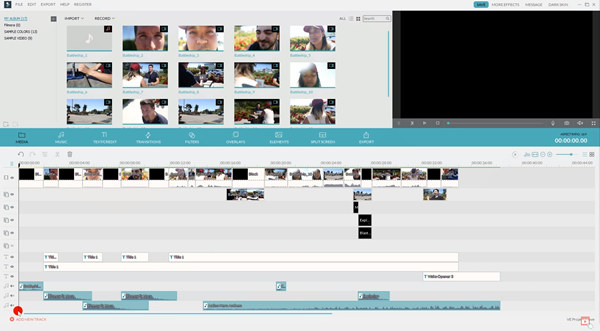
Klady
- 1. Komplexní funkce pro úpravy videa
- 2. Podpora přidávání jemných přechodů mezi videoklipy.
Nevýhody
- 1. Cena není přátelská
- 2. Trvá čas zvyknout si na používání těchto funkcí.
Top 3: Clideo MKV Fúze
Clideo poskytuje pohodlné online video nástroje zdarma. Jedním z nejvlivnějších nástrojů je online sloučení videa. Je to super snadné použití. Jednoduše nahrajte originální videoklipy a upravte sekvenci jejich přetažením. Jeho pozoruhodnou vlastností jsou možnosti oříznutí, které vám umožní nastavit standardní poměr stran klipů.

Klady
- 1. Dělejte práci zcela online bez instalace.
- 2. Podporuje širokou škálu video formátů.
Nevýhody
- 1. Riziko úniku soukromí po nahrání videí na server.
- 2. Nahrávání a stahování trvá dlouho.
Nejlepší 4 MKV Joiner - Bandicut
Bandicut je vynikající program pro rozdělení a slučování videa. Hlavní obrazovka se skládá ze tří nápadných tlačítek, Vyjmout, Rozdělit a Připojit. Nejprve si můžete myslet, že tento program vypadá jednoduše a slabě. Po kliknutí na tlačítko Start však budete překvapeni, jak výkonné a komplexní jsou jeho funkce.
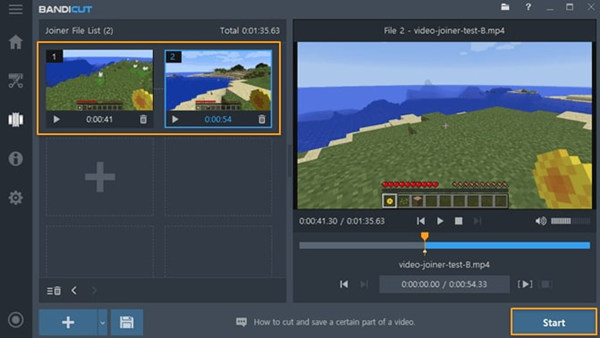
Klady
- 1. Můžete přesně přizpůsobit nastavení kódování.
- 2. Intuitivní uživatelské rozhraní.
- 3. Umožňuje upravit rychlost přehrávání.
Nevýhody
- 1. Náhled funguje špatně: zaostává při přechodu z jednoho klipu do druhého.
- 2. Nastavení je složité a matoucí.
Část 2: Jak sloučit více videí MKV do jednoho
Zde bychom chtěli ilustrovat proces sloučení videí MKV pomocí nejlepšího sloučení MKV, Tipard Video Converter Ultimate. Můžete to udělat i v jiných programech. Liší se jen v drobných bodech, ale v podstatných věcech je stejný. Postupujte podle níže uvedených pokynů:
Krok 1Zdarma si stáhněte, nainstalujte a spusťte Tipard Video Converter Ultimate na vašem Windows nebo Mac. Videa MKV můžete importovat pomocí Přidat soubory tlačítko v levém horním rohu nebo přímým přetažením souborů do rozhraní.

Krok 2Pořadí videí upravte pomocí tlačítek nahoru a dolů nebo přetažením. Zkontrolujte, zda je zaškrtávací políčko pro Sloučit do jednoho souboru v pravém dolním rohu je zaškrtnuto. Můžete také nastavit výstupní formát, jako je např převod MKV na MOV pro vyšší kompatibilitu na Macu.

Krok 3Klikněte na tlačítko formátu vpravo od Převést vše na. Poté můžete vidět rozbalení nabídky formátu. Stačí si vybrat ten, který se vám líbí. Pokud nevíte, který z nich je nejvhodnější, vyberte MP4 nebo si jej ponechte jako MKV.

Krok 4V levém dolním rohu rozhraní můžete nastavit cíl uložení exportovaného souboru. Nakonec klikněte na Převést vše tlačítko v pravém dolním rohu zahájíte slučování videí MKV.

Část 3: Časté dotazy týkající se fúzí MKV
1. Co je soubor MKV?
MKV je formát kontejneru stejně jako MP4 a MOV. Díky čemu je MKV vynikající, je to, že má vynikající schopnost podporovat neomezené zvukové stopy a stopy titulků a popisy videa, hodnocení a body kapitol. Proto je MKV velmi vhodný pro vysoce kvalitní filmy.
2. Jak sloučit videa MKV s různými rozlišeními?
Můžete přímo sloučit videa MKV s různým rozlišením, jako by měla stejné rozlišení. Ve výsledku však budou poštovní schránky. Abyste tomu předešli, můžete pomocí aplikace Tipard Video Converter Ultimate oříznout videa před jejich sloučením.
3. Jak přehrávat soubory MKV?
Všechny běžné přehrávače médií mohou přehrávat video soubory MKV přímo. Pokud váš počítač nemůže otevřít a přehrát soubory MKV, zkuste stáhnout a nainstalovat Tipard Blu-ray Player, který dokáže přehrávat téměř všechny formáty videa.
Proč investovat do čističky vzduchu?
V tomto příspěvku jsme hovořili o 4 nejlepších fúzích MKV v roce 2021. Prvním z nich je Tipard Video Converter Ultimate, který se může připojit k videím MKV v původní kvalitě. V něm můžete exportovat sloučené video v libovolném formátu, který se vám líbí, a proces vykreslování je neuvěřitelně rychlý.







